| 1. Öffnen Sie die **Einstellungen** im **Hauptmenü** | 2. Scrollen Sie hier nach unten
und wählen **Konten & Synchronisierung** | 3. Fügen Sie ein **neues Konto** hinzu | 4. Wählen Sie **IMAP** |
| [](https://knowledgebase.etes.de/uploads/images/gallery/2023-01/01opensettings.png "01_open_settings.png") | [](https://knowledgebase.etes.de/uploads/images/gallery/2023-01/02openaccounts.png "02_open_accounts.png") | [](https://knowledgebase.etes.de/uploads/images/gallery/2023-01/03addaccount.png "03_add_account.png") | [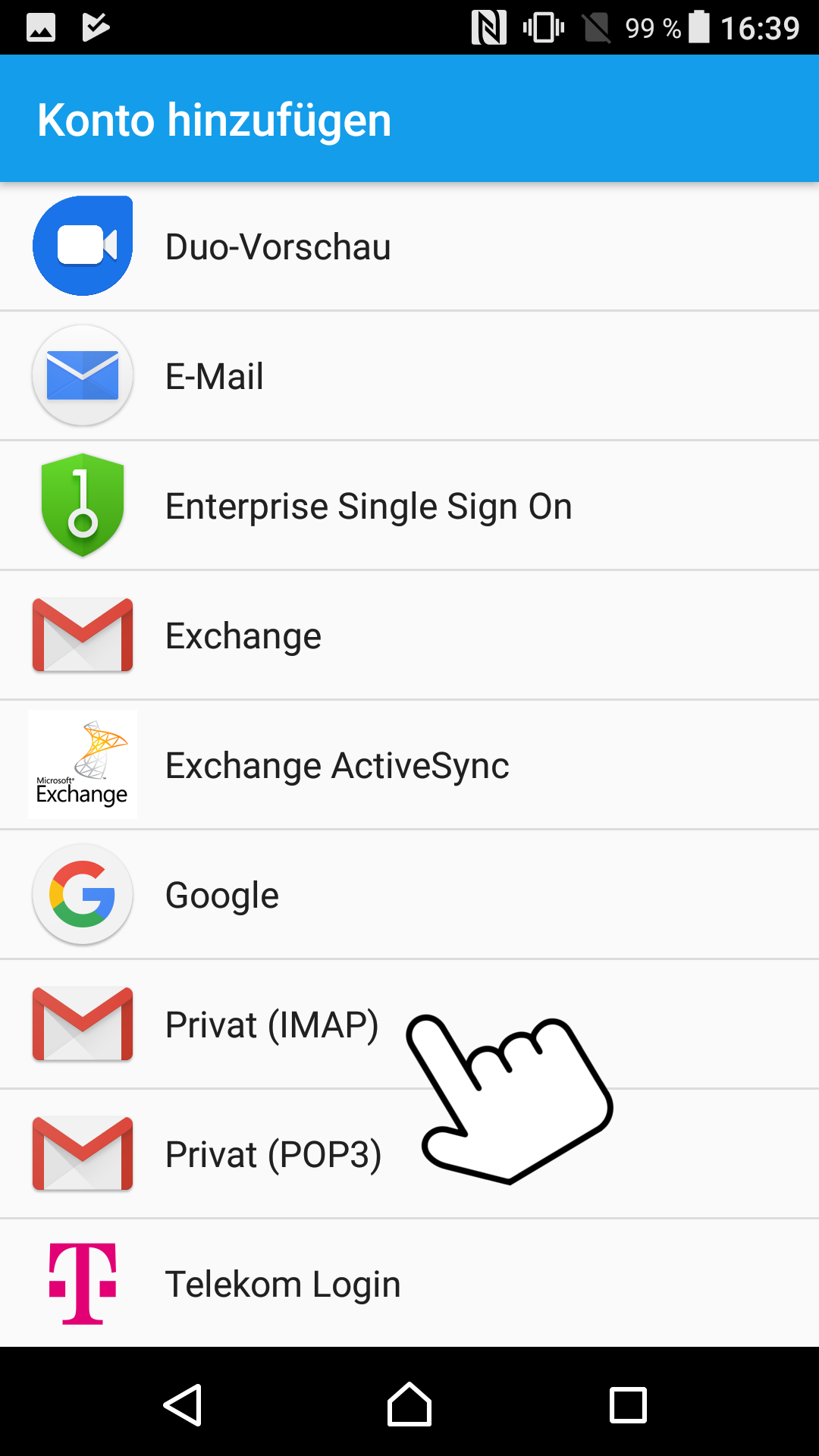](https://knowledgebase.etes.de/uploads/images/gallery/2023-01/04addimapaccount.png "04_add_imap_account.png") |
| 5. Tragen Sie Ihre vollständige **E-Mail Adresse** ein.
Wählen Sie **Manuell Einrichten** | 6. Wählen Sie **IMAP** | 7. Tragen Sie Ihr **Passwort** ein | 8. Tragen Sie unter **Server**
**mail.etes.de** ein |
| [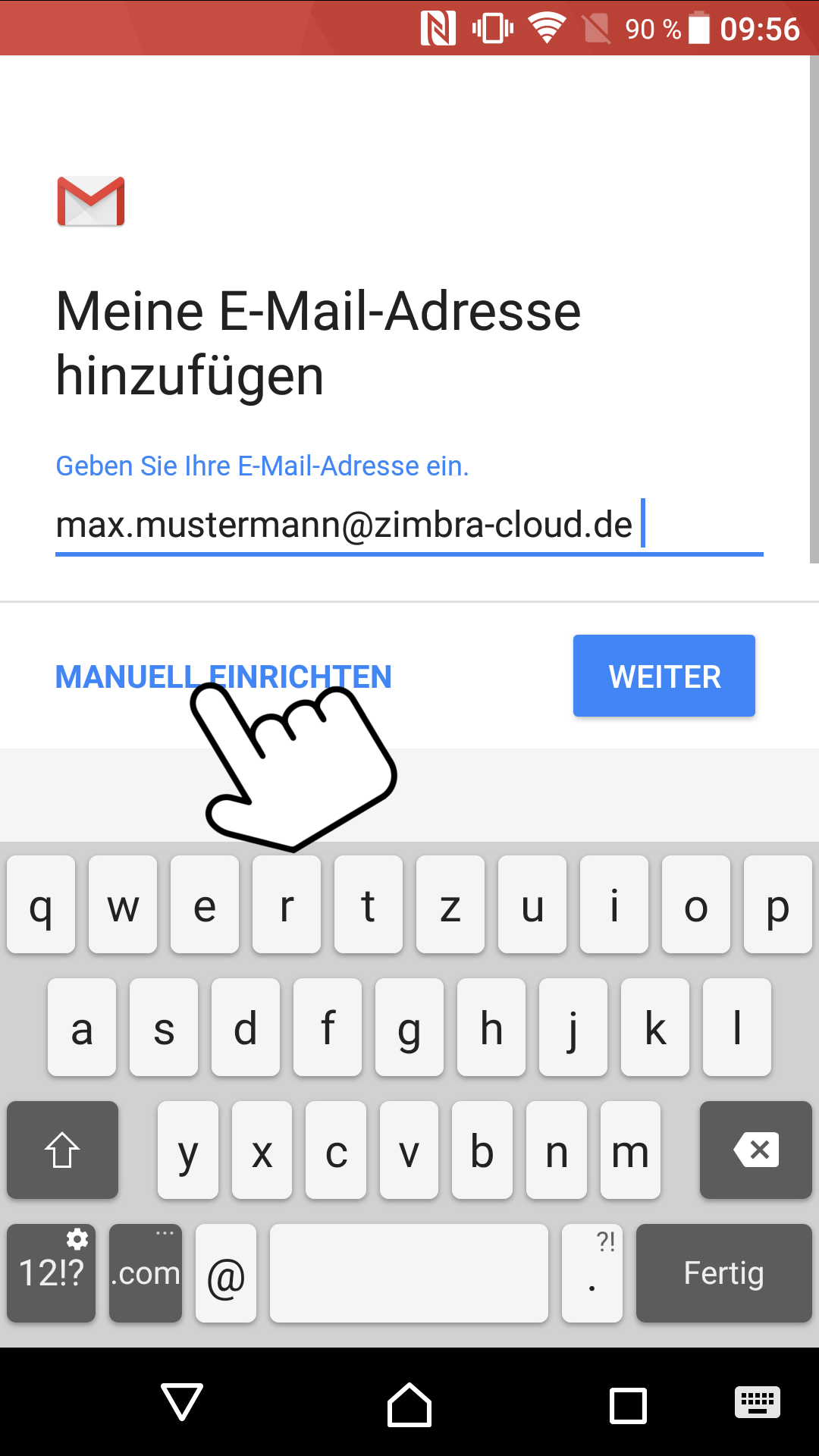](https://knowledgebase.etes.de/uploads/images/gallery/2023-01/05imapmanually.png "05_imap_manually.png") | [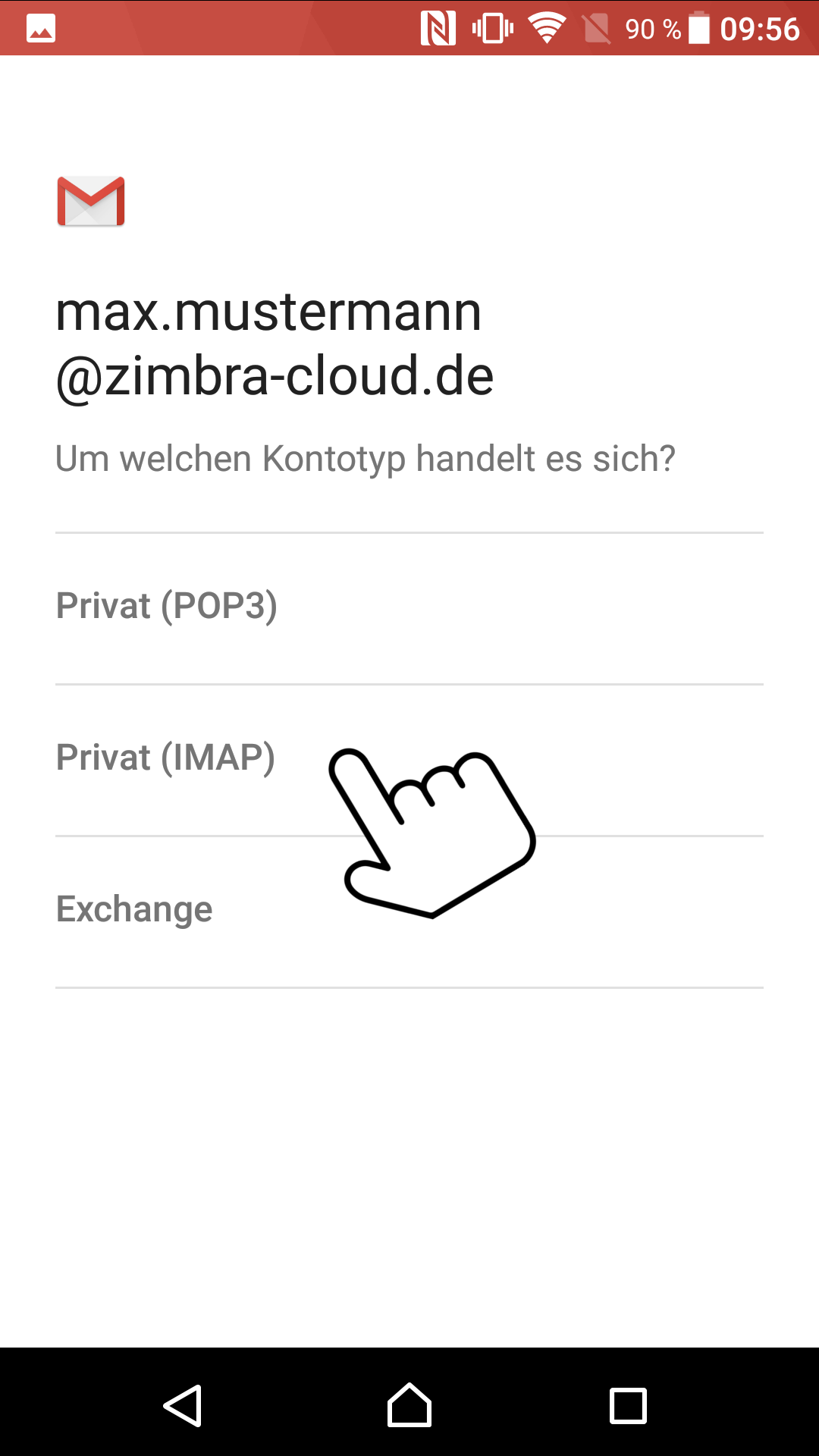](https://knowledgebase.etes.de/uploads/images/gallery/2023-01/06imapconfirm.png "06_imap_confirm.png") | [](https://knowledgebase.etes.de/uploads/images/gallery/2023-01/07exchangepassword.png "07_exchange_password.png") | [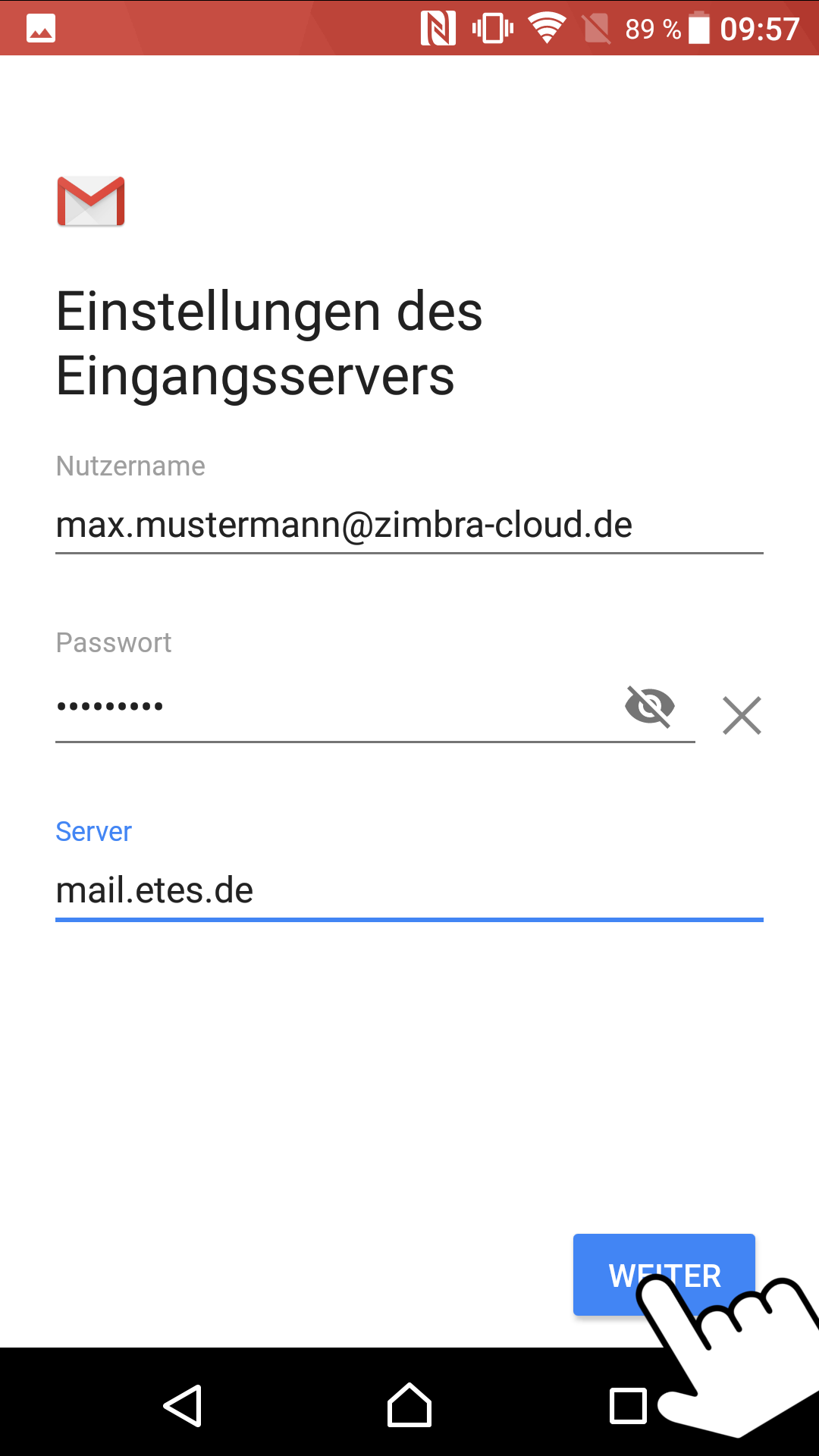](https://knowledgebase.etes.de/uploads/images/gallery/2023-01/08eingangsserver.png "08_eingangsserver.png") |
| 9. Auch der SMTP-Server lautet **mail.etes.de** | 10. Wählen Sie die für Sie
passenden Einstellungen | 11. Geben Sie einen beliebigen Kontonamen
und Ihren Anzeigenamen an | 12. Ihr Konto ist nun in der App **Gmail** zu finden |
| [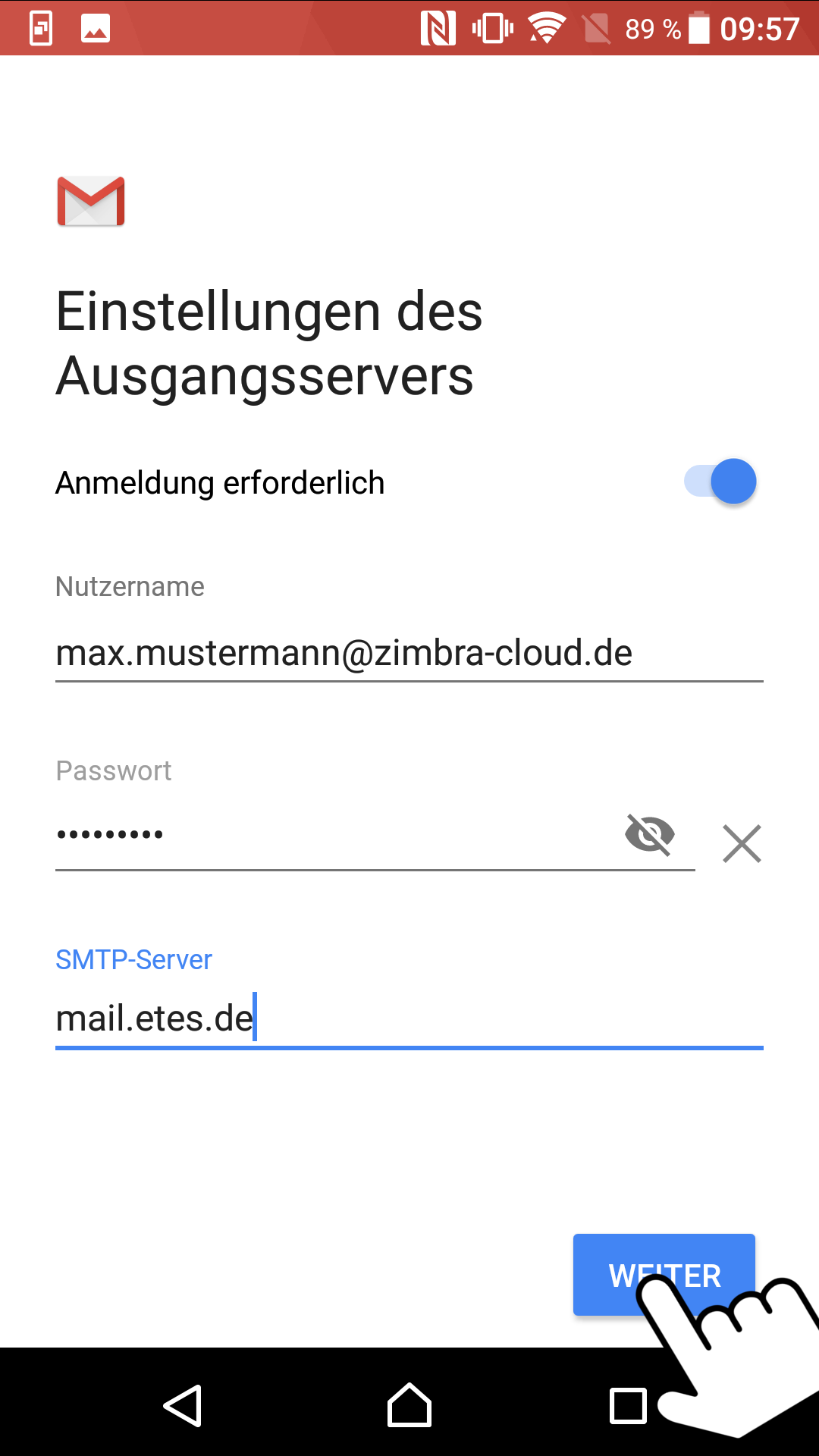](https://knowledgebase.etes.de/uploads/images/gallery/2023-01/09ausgangsserver.png "09_ausgangsserver.png") | [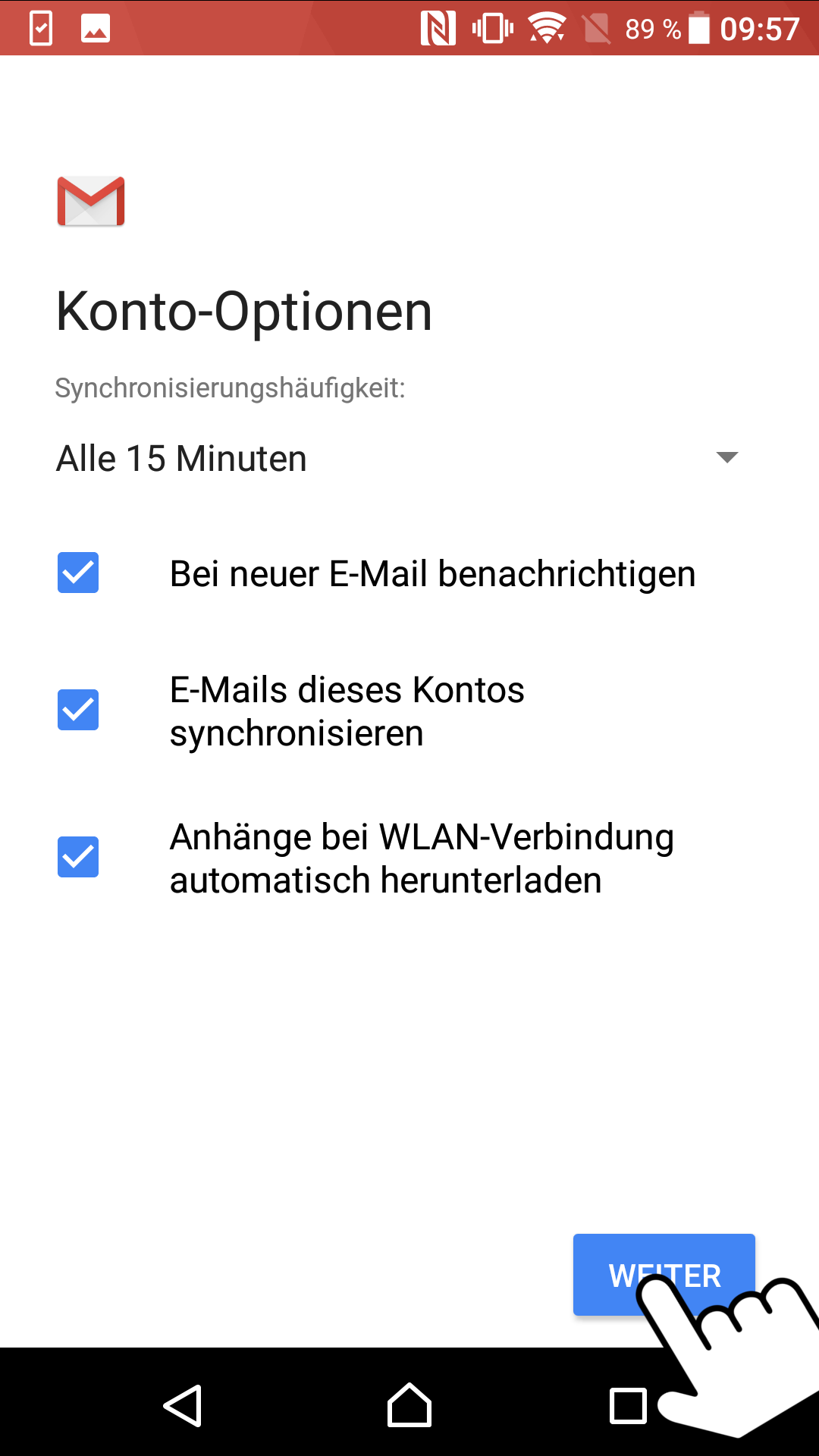](https://knowledgebase.etes.de/uploads/images/gallery/2023-01/10refresh.png "10_refresh.png") | [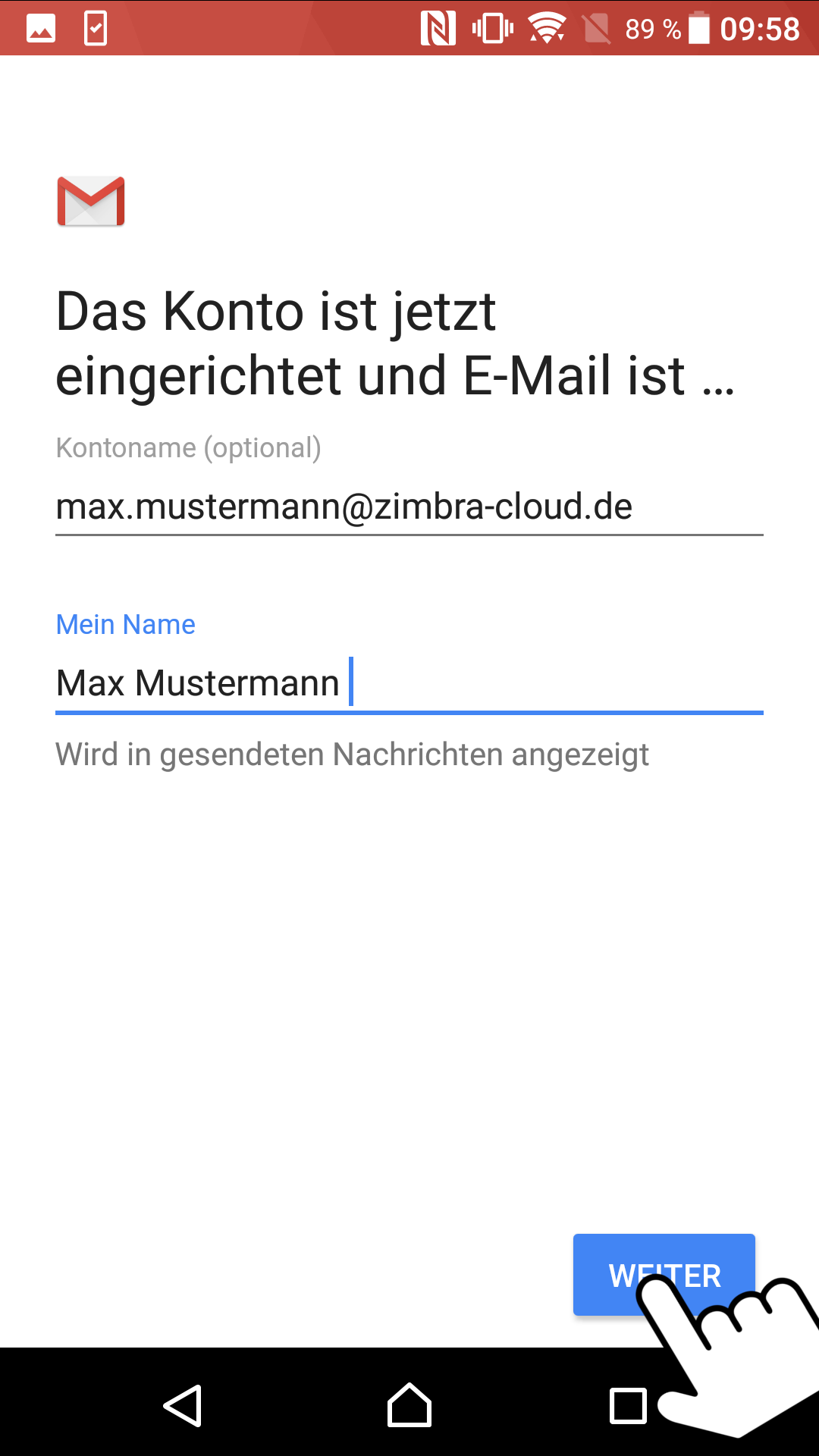](https://knowledgebase.etes.de/uploads/images/gallery/2023-01/11accountname.png "11_account_name.png") | [](https://knowledgebase.etes.de/uploads/images/gallery/2023-01/11gmailopen.png "11_gmail_open.png") |
| 13. Falls Sie hier schon ein anderes Postfach
eingerichtet haben, wechseln Sie über das
Menü zum neuen Konto | | | |
| [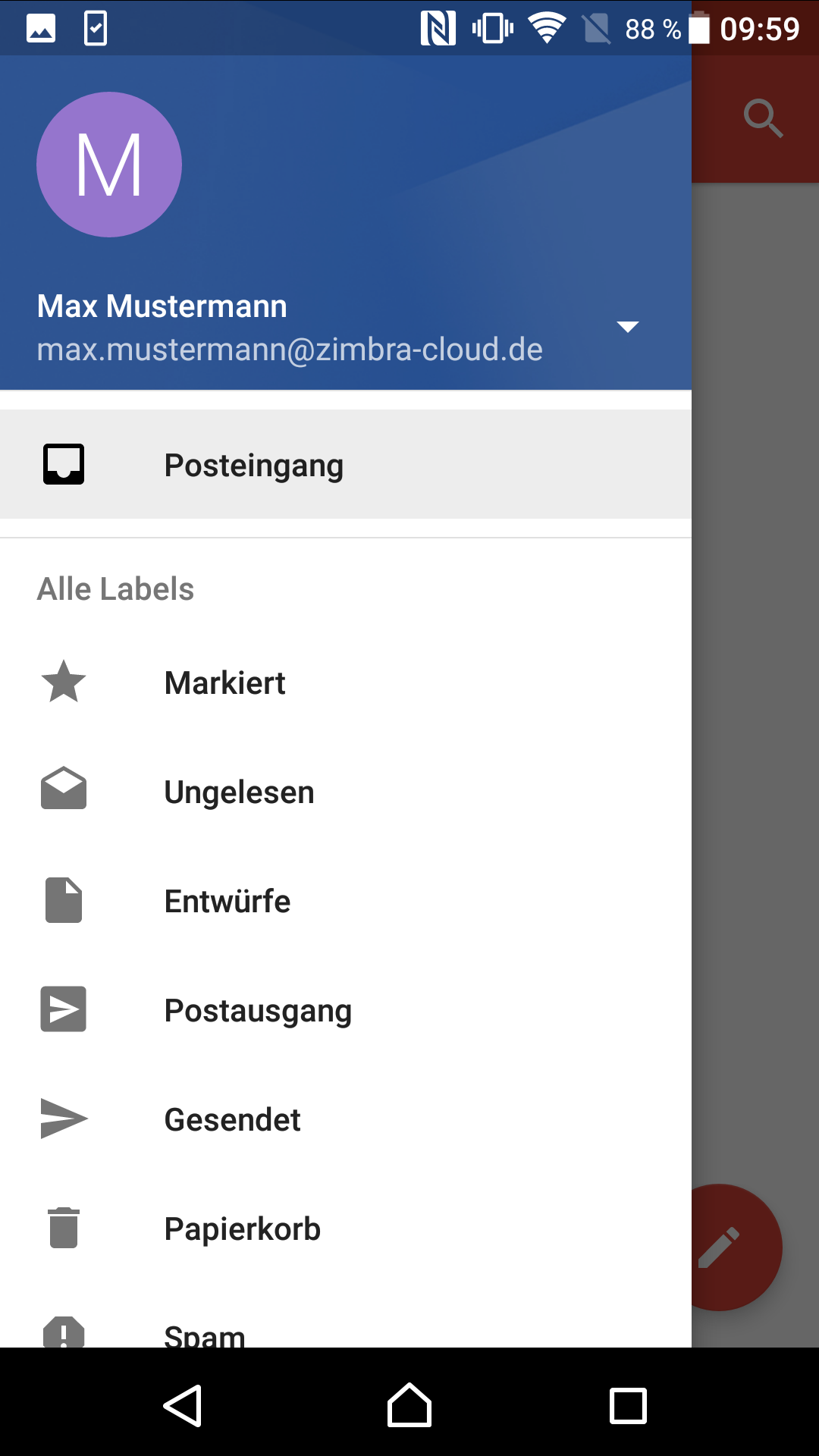](https://knowledgebase.etes.de/uploads/images/gallery/2023-01/13gmailfinish.png "13_gmail_finish.png") | | | |